Всем привет! Сегодня мы поговорим про то, как подключить и настроить роутер NetGear. В первую очередь нам нужно его правильно установить – он будет стоять рядом с тем местом, куда может дотянуться кабель от провайдера. Также желательно поставить его в центральной части квартиры или дома, чтобы радиоволны доходили до всех уголков жилища. Теперь давайте подключим к нему нужные провода.
Сзади должны быть локальные порты (LAN) – для подключения всех домашних устройств: компьютеров, принтеров, телевизоров, камер-видеонаблюдения. Их обычно несколько, они могут иметь подписку LAN. Также они могут быть пронумерованы. И один, выделяющийся среди других WAN (Internet) порт – вот в него мы должны подключить кабель от провайдера.
ПРИМЕЧАНИЕ! На небольших моделях интернет порт может иметь синий цвет, а вот локальные порты будут жёлтыми. Если у вас модем Нетгеар, то нужно будет подключить телефонный кабель в подходящий вход.
Не забудьте подключить блок питания к розетке. Если у вас есть IP-TV приставка, то подключите её к свободному LAN порту (лучше всего использовать последний по номеру) – запомните номер порта, он нам понадобится для настройки роутера NetGear.
ПОМОЩЬ СПЕЦИАЛИСТА! Если у вас возникнут какие-то сложности, или будет что-то не получаться, то пишите свои вопросы в комментариях, и я вам обязательно помогу.
Как зайти в настройки роутера NetGear
Для входа в настройки нам не нужно ничего устанавливать, и для этого в первую очередь нужно подключиться к локальной сети аппарата – это можно сделать двумя способами:
- Подключить компьютер или ноутбук с помощью сетевого провода к свободному локальному порту.
- Подключиться по Wi-Fi – имя беспроводной сети (WiFi Network Name (SSID)) и пароль от неё (Network Key (Password)) находится на этикетке под корпусом.
Кстати, там же находятся и данные для входа. После подключения к сети маршрутизатора откройте любой браузер и введите в адресную строку тот адрес, который написан на той же самой бумажке. Обычно используются следующие адреса:
- 192.168.0.1
routerlogin.net - routerlogin.com
- routerlogin.net
- orbilogin.net
Также вас попросят ввести:
- Логин: admin
- Пароль: password или admin
ВНИМАНИЕ! Для настройки интернета вам понадобится договор от провайдера – там прописаны данные для подключения, без которых вы не сможете настроить интернет.
Если пароль не подходит, а вы взяли NETGEAR роутер у друга и знакомого, то скорее всего он уже кем-то настраивался. Проще всего скинуть его на заводские настройки – для этого при включенном аппарате зажмите кнопку Reset на 10 секунд. Для этого используйте что-то тонкое: булавку, скрепку или зубочистку.
Интернет
Новая прошивка
На главной вы увидите вот такое окошко, если в первом разделе «Интернет» стоит статус «Подключен», то значит ваш провайдер использует «Динамическое подключение», и вы можете его не настраивать и перейти к настройке вай-фай (Следующая глава). Если вы видите статус как у меня: «Не подключен», – то нажимаем по нему.
Старая прошивка
Вы должны при первом входе увидеть окно «Мастера установки» – выбираем вариант «Нет» и кликаем по кнопке «Далее».
- Вы увидите подобие теста, где нужно будет ответить на подобие вопросов:
- Если в договоре есть логин и пароль, то вводим, да и далее ниже вводим эти данные.
- Если в договоре есть IP, маска и шлюз, то также вводим их ниже, или ставим «Получать автоматически от провайдера».
- Аналогично поступаем и с DNS адресами.
- Если в договоре ничего не сказано про MAC-адрес, то ставим значение «По умолчанию» или вводим значение с листа.
- В конце нажимаем «Применить».
Wi-Fi
Новая прошивка
Слева выбираем «Беспроводная сеть».
Старая прошивка
«Настройки Wi-Fi»
- А теперь поподробнее про настройки:
- «Регион» – ставим или Россию, или Европу.
- «Включить изоляцию между беспроводными устройствами» – если включить эту галочку, то устройства, подключённые по вай-фай, не будут видеть друг-друга, и иметь доступ к локальной сети, но смогут иметь доступ к интернету. Полезная функция в общественных местах: кафе, ресторанах, кино и т.д.
- Ставим галочку «Включить широковещание SSID», ниже пишем имя сети в строку «Имя (SSID)». Тут также устанавливаем «Канал» – если есть режим «Авто», то лучше ставить его. «Режим» – ставим на максимум.
- «Параметры безопасности» – можно конечно отключить пароль, но лучше установить тип защиты как «WPA2-PSK [AES]».
- В строку «Фраза-пароль» вводим ключ.
- Тоже самое проделываем для сети 5ГГц и нажимаем «Применить».
IPTV
Новая прошивка
Переходим по пути: «Расширенный режим» – «Настройки» – «Параметры Интернет-порта».
Старая прошивка
«Дополнительно» – «Параметры Интернет-порта».
В строке перенаправления IPTV потока ставим галочку напротив того порта, к которому вы подключили приставку. Нажимаем по кнопке для применения настроек.
Прошивка
Старая прошивка
На старой прошивке есть кнопка «Проверить» в разделе «Обслуживание» – «Обновление маршрутизатора». Если таким образом не удается перепрошить router, то можно скачать его с официального сайта.
Новая прошивка
В расширенном режиме Нетгайр найдите раздел «Администрирования» и там в нужном пункте нужно будет нажать по кнопке «Проверить». Но можно скачать прошивку вручную с официального сайта.
- Заходим на официальную страницу поддержки.
- Вводим название модели (также смотрите на версию) и выбираем наш аппарат из выпадающего списка. Название можно посмотреть в том же самом Web-интерфейсе в правом верхнем углу или на этикетке. Вводить следует только номер модели с буквами и цифрами.
- В разделе «Firmware/Software» выбираем последнюю версию и нажимаем на неё.
- Скачиваем архив и разархивируем его.
- Кликаем по кнопке «Обзор» или «Выберите файл». Далее выбираем файл прошивки, он может иметь расширение «BIN» или «IMG» – если запутаетесь, то просто выбираем самый большой файл. Далее нажимаем «Загрузить».
- Во время прошивки не отключайте аппарат, и лучше пока им не пользоваться.



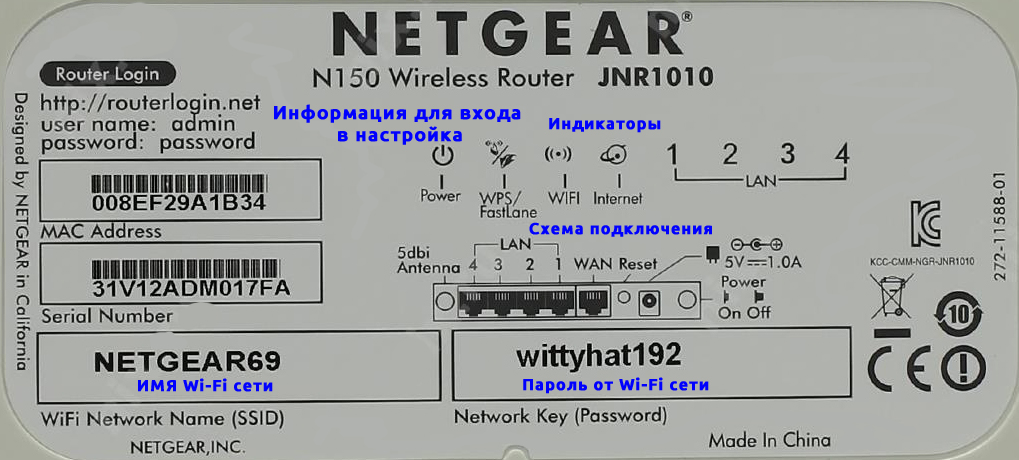
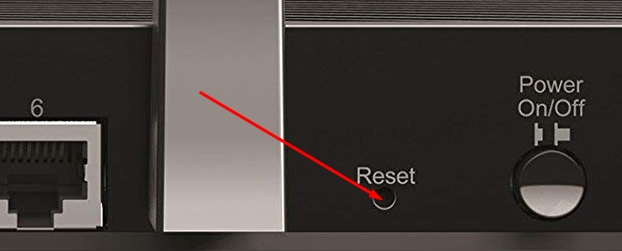
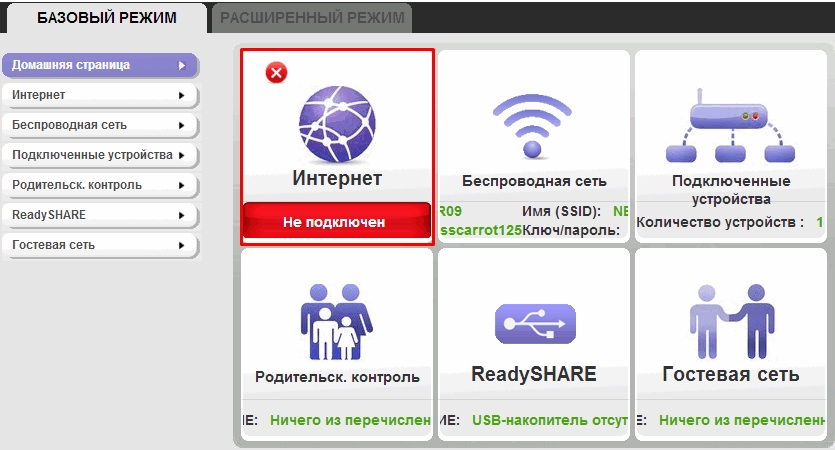
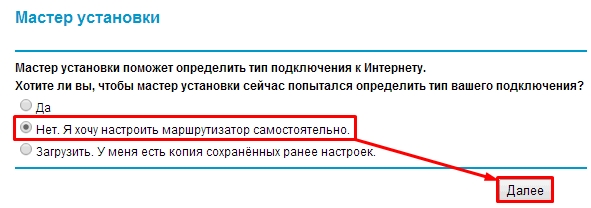
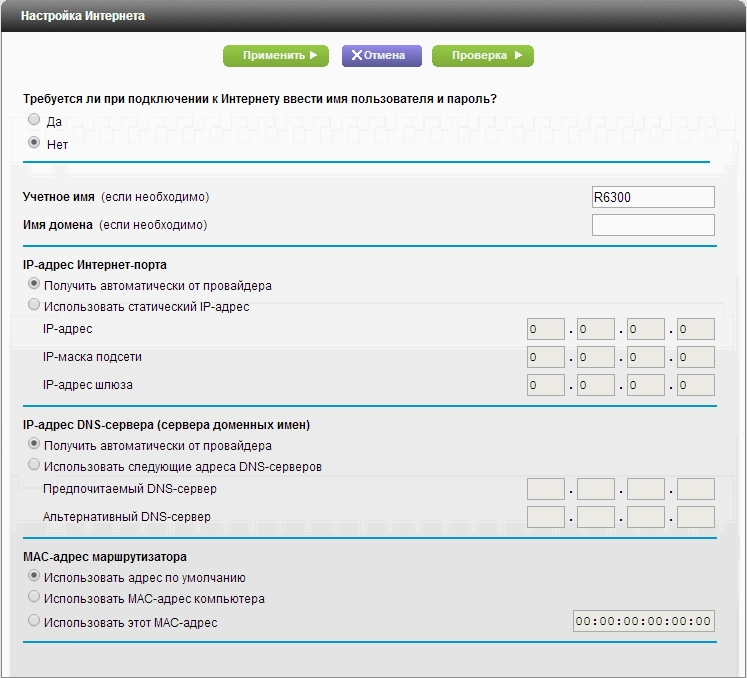
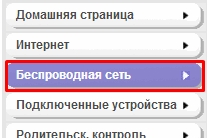

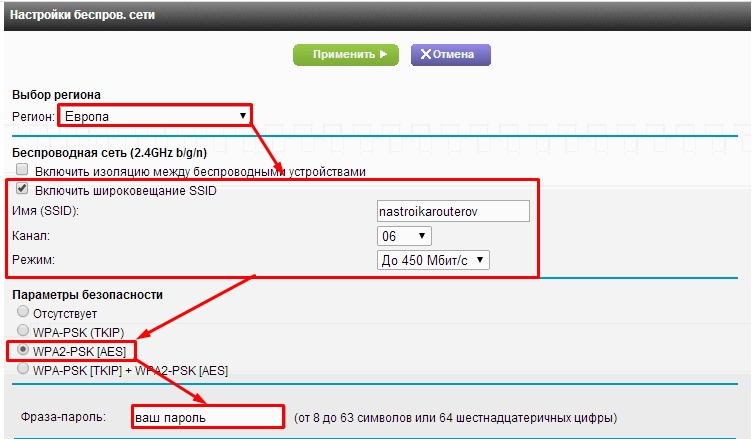

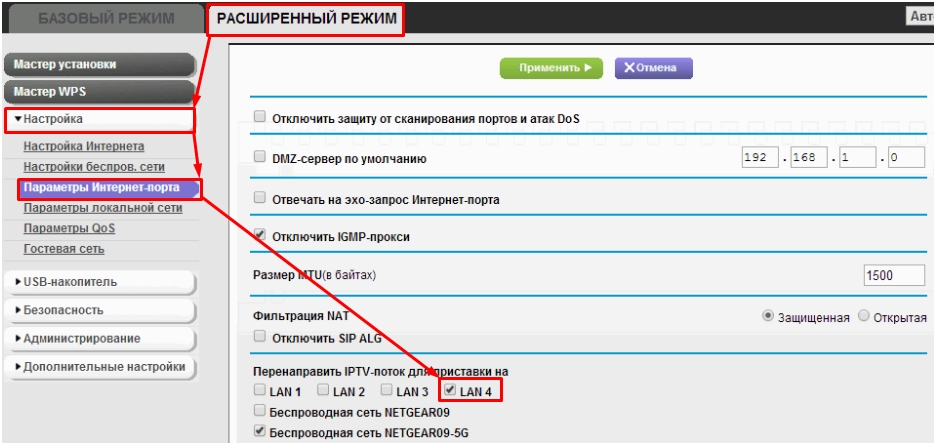
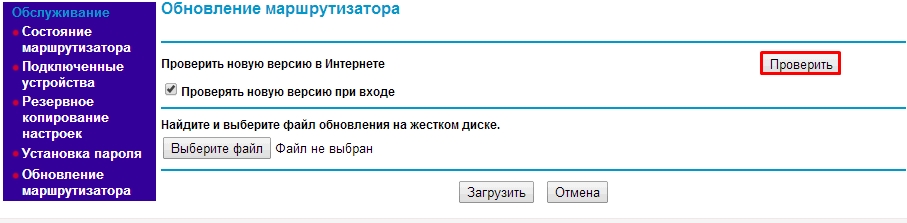
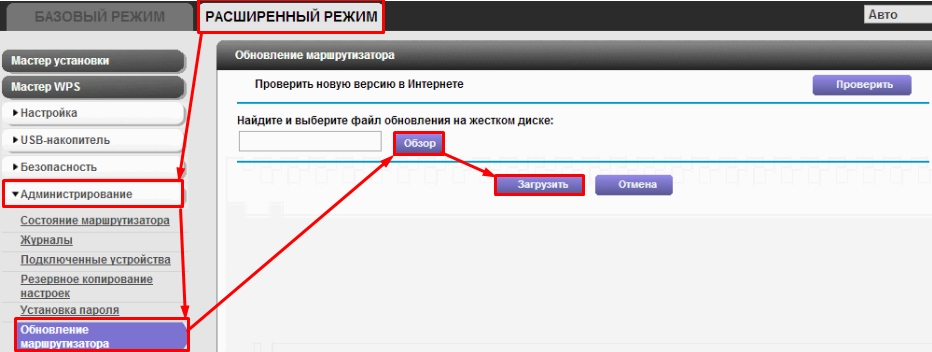
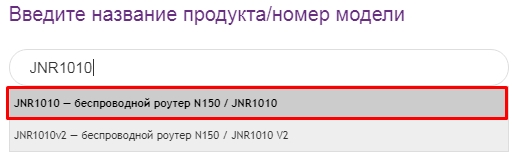
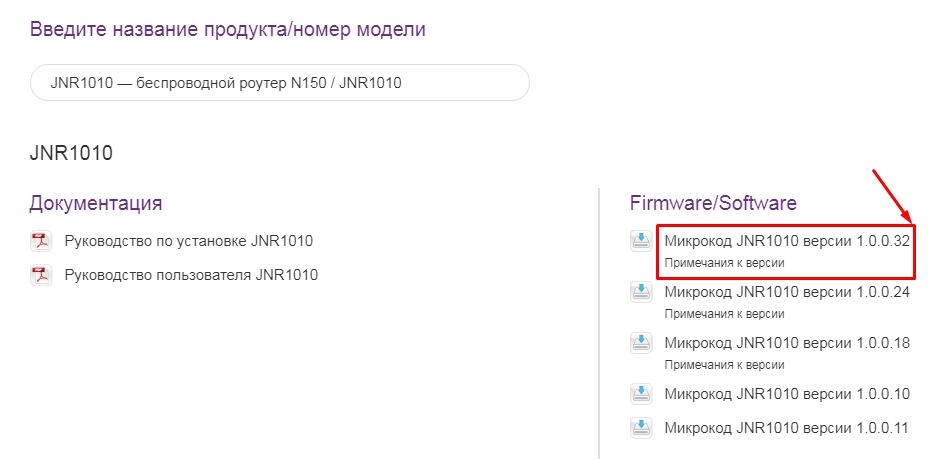




Спасибо, все настроил
Была проблема с подключением кабеля от провайдера, думал сначала, что с портом что-то, а потом оказалось, что мастер его плохо обжал. Вызвал повторно и теперь все гуд. За статью, спасибо
Настроил, роутер норм, как и все наверное, если честно не вижу разницы в них
По кабелю всё окей, по вайфай подключение есть,но без доступа в интернет,что делать-то
При любой такой проблеме лучше смотреть в сторону фактически выданных вашему устройству IP, шлюзу, маске, DNS. И уже на основе этого легко сделать выводы)
Добрый день! у меня такая проблема:
Роутер работает, а вот интернет он не раздает не горит лампочка вай фая. И так как роутер работает а вай фай не раздает. Что делать с этой проблемой
,?
Здравствуйте! Обычно интернет никак не связан с Wi-Fi.
По проводу интернет есть? Значит интернет раздает.
По поводу лампочки – не раздает Wi-Fi? (не видно его сетей?) Если так, заходить в настройки, включать Wi-Fi. Если не помогает – сброс на заводские. Если и после этого нет вайфая – на замену.
После скачка напряжения (скорее всего) пришлось Wnr2000v5 сбросил до заводских настроек. В процессе настройки после подтверждения параметров настройки интернет появляется (2 индикатора начинают светится зелёным светом), но роутер не раздаёт интернет и до завершения настройки появляется окошко “Настройка учётной записи администратора” где предложено поменять пароль. Ничего не выход, какой пароль не вбивал. Пишет, что ответ должен содержать от 1 до 64 символов. Что делать?
Перезагрузить роутер (просто перезагрузить, без сброса):
1. По интернету – посмотреть на конечных устройствах какие IP, шлюз, DNS они получают. Если что-то странное – поправить под роутер.
2. По сохранению. Вот может быть что угодно. А удастся ли после простой перезагрузки войти в настройки роутера? Может выйдет там поменять все без мастера настройки?
У меня Netgear router GC 3000
Там не так как вы описываете на сайте
Как мне быть? У меня пишет “нет подключения к интернету”как быть, что можете предложить?!
Уверяю вас, все примерно одинаково.
Что конкретно не так? Давайте по шагам разбирать сложные моменты. Напишите конкретный вопрос)
А по поводу “нет подключения к интернету” – так может вы и не настроили роутер, а может что-то уже с сетевыми настройками. Тоже не угадаешь, нужно описывать ситуацию.
Здравствуйте. У меня NETGEAR Router JNR3210. Кабельного интернета нет, а есть усб модем с симкой и доступ интернет.
Вставляю этот модем в роутер , не могу разобраться как настроить, чтоб роутер получил интернет с усв модема.
Подскажите пожалуйста.
Здравствуйте! У меня такого роутера не было, но немного поиска и официальное руководство:
“Do not connect computers, USB modems, CD drives, or
DVD drives to the router USB port.”
А он точно поддерживает работу с модемами? А то в руководстве там только использование порта для накопителей и принт-сервера. Ветка на 4PDA тоже отметает использование модемов.
Вроде поддерживает. В опциях по настройкам, есть даже пункт Выход в интернет через усб модем. Я вставил модем в усб, он его видит, даже видит какого оператора сим карта, если её там нет, пишет не могу обнаружить сим карту.
Но дальше ни чего не получается, хотя когда подключаю модем к компьютеру всё ок, интернет работает,комп выходит в интернет, а через роутер нет.
И ещё, на роуторе есть лампочка усб, она то мигает, потом тухнет, хотя он в настройках усб видит модем.
Не подскажу. Из того что удалось найти – прошивки без поддержки модемов, а под рукой такой модели нет.
По опыту других роутеров, тут два варианта – или работает автоматом (не ваш случай), или вводим настройки подключения вручную под оператора (та же точка APN, т.к. старые модели не всегда знают о наших операторах), а уже после вручную жмем что-то вроде “Подключить”.
Уже был такой вопрос но так и не понял, не удалось сделать подключаю роутер к кабелю интернет, от роутера к компьютера, но как бы есть, но без доступа к интернету. Переситал кучу сайтов. Введите в браузере так и так. А иньернета нет и соответственно ничего по введенному адресу. Можно как-то подробней. NEGEAR N 150 Wireless Router WNR 1000 v2h2. СПАСИБО.
Как войти на страничку настроек своего роутера с помощью мобильной передачи данных? Я хочу отключать и включать вай фай на роутере, находясь вне дома. Спасибо.
Для этого у вас должен быть белый, статический внешний IP адрес. По нему можно заходить. Второй вариант – это облачный DDNS, как на том же Keenetic. Проще будет отключать и включать Wi-Fi по расписанию, такое возможно настроить на некоторых моделях.
Сдох wan port. Можно его перененазначить на lan port?
Некоторые сторонние прошивки типа DD-WRT подобное позволяют сделать. Тут самое главное, чтобы под вашу модель роутера нашлась соответствующая сборка DD-WRT. Можете подробно тут почитать.